Voordelen van het gebruik van Git
Git is een open-source tool en is voor iedereen gratis te gebruiken. Bijna alle wijzigingen worden lokaal gedaan en het is niet nodig om die wijzigingen ook naar een centrale server te verspreiden. Een project kan lokaal worden bewerkt en later worden opgeslagen op een server, waar elke bijdrager deze wijzigingen kan zien en volgen. In tegenstelling tot gecentraliseerde VCS heeft Git geen single point of failure.
Omdat Git architectuur heeft gedistribueerd, kan iedereen de laatste momentopname van het werk krijgen, evenals de volledige inhoud van de repository en de geschiedenis ervan. Als om de een of andere reden de server uitvalt, kan een kopie van de client worden gebruikt als back-up en terugzetten naar de server.
Om objecten in zijn database op te slaan en te identificeren, gebruikt Git een cryptografische hashfunctie die bekend staat als de SHA-1 hash. Alvorens gegevens op te slaan, somde Git checks deze op en gebruikt deze controlesom om ernaar te verwijzen.
Het is heel eenvoudig te installeren en vereist geen high-end hardware aan de clientzijde. Veel online hostingservices zoals GitHub bieden services om uw Git-project online te hosten voor toegang op afstand. Men kan een volledige back-up van een repository op hun lokale computer krijgen. Wijzigingen die door een bijdrager aan een repository zijn aangebracht, worden onderdeel van een vastleggingsbewerking.
De commit-bewerking maakt een momentopname van de huidige status in de repository of de database. Nadat we lokaal aan ons project hebben gewerkt, kunnen we lokale commits publiceren naar onze externe Git-database of repository met behulp van de push-opdracht.
Wat gaan we dekken??
In deze gids zullen we zien hoe we Git kunnen installeren en configureren op Fedora 33 OS. We zullen Git installeren vanuit de officiële repository op Fedora, evenals vanuit de broncode die is gedownload van de officiële Git-website. Laten we beginnen met het Git-installatieproces.
Methode 1. Git installeren vanuit Fedora Repositories met dnf/yum
Dit is een zeer eenvoudige methode om Git . te installeren. U hoeft alleen de onderstaande opdrachten uit te voeren:
Stap 1. Werk de beschikbare systeempakketten bij met de volgende opdracht:
$ sudo dnf -y updateStap 2. Installeer nu git met het onderstaande commando:
$ sudo dnf -y install gitNadat de bovenstaande opdracht is voltooid, gebruikt u de volgende opdracht om de geïnstalleerde versie van Git te controleren:
$ git --versie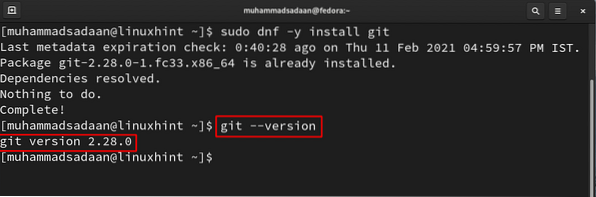
Dat is alles! Zoals je kunt zien, is Git al geïnstalleerd op Fedora 33, maar als dat niet het geval is, kun je het installeren met het bovenstaande commando.
In dit geval, wil je Git deïnstalleren, voer gewoon het onderstaande commando uit:
$ sudo dnf -y verwijder git
Methode 2. Git bouwen vanuit broncode op Fedora
Git kan ook op Fedora worden geïnstalleerd vanuit de beschikbare broncode op de Git-website. Volg de onderstaande procedure om ze vanaf de broncode te installeren:
Stap 1. Git vereist dat verschillende pakketten worden geïnstalleerd voordat we het vanuit de broncode kunnen installeren. Voer de onderstaande opdracht uit om deze afhankelijkheden te installeren:
$ sudo dnf install dh-autoreconf curl-devel expat-devel gettext-devel openssl-devel perl-devel zlib-develStap 2. Zodra we alle vereiste afhankelijkheden hebben, kunnen we doorgaan met het downloaden van de broncode. Voer de volgende opdracht uit om de gecomprimeerde tarball van Git-broncode te downloaden:
$ wget https://www.kern.org/pub/software/scm/git/git-2.30.1.teer.gz
Als alternatief kunt u ook naar deze link gaan en het bestand handmatig naar uw systeem downloaden. Dit wordt hier getoond:

Stap 3. Pak het gedownloade tar-bestand uit met de onderstaande opdracht:
$ tar -zxf git-2.30.1.teer.gz
Stap 4. Ga nu naar de uitgepakte map in het opdrachtregelvenster:
$ cd git-2.30.1Stap 5. Voer de make-opdracht uit:
$ maak configureren
Stap 6. Voer het configuratiescript uit:
$ ./configure --prefix=/usr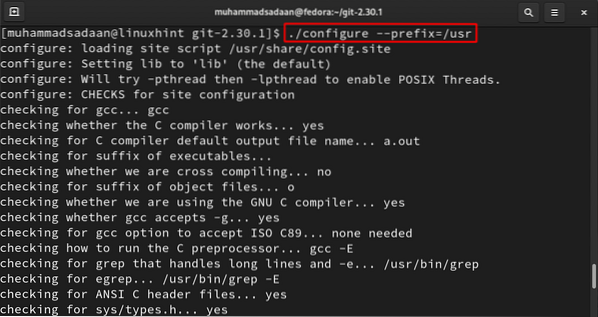
Stap 7. Voer de opdracht make all uit:
$ alles verdienen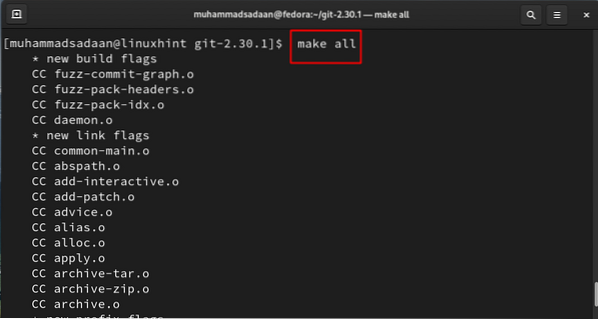
Stap 8. Voer de make install-opdracht uit:
$ sudo make install
Nu is Git op je systeem geïnstalleerd. Controleer de versie vanaf hier:
$ git --versie
Git instellingen configureren op Fedora
Na het installeren van Git, moeten we onze gebruikersnaam en e-mailadres toevoegen aan ons Git-account. Dit stelt ons in staat om onze code correct te committen. Deze informatie wordt door Git gebruikt bij elke commit die we maken.
Opmerking: De Git-gebruikersnaam is niet dezelfde als die voor GitHub.
Voer de volgende opdrachten uit om deze details in te stellen:
$ git config --global user.naam "uw-gebruikersnaam"$ git config --global user.e-mail "[e-mail beveiligd]"
Vervang hier "uw-gebruikersnaam" door een gebruikersnaam naar keuze en "[email protected]" door uw e-mailadres. Het algemene trefwoord zorgt ervoor dat deze informatie bij elke wijziging op uw systeem wordt gebruikt. Als u andere informatie voor een project wilt gebruiken, verwijder dan gewoon het algemene trefwoord wanneer u zich in dat specifieke project bevindt.
Laten we een voorbeeld gebruikersnaam en e-mailadres toevoegen als:
Gebruikersnaam = linuxhintGebruikers-e-mail = [email protected]
Voer de volgende opdracht uit om te controleren of deze instellingen correct werken:
$ git config --listDit is hieronder weergegeven:
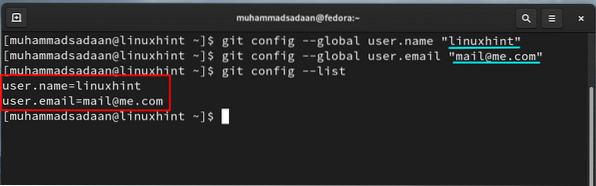
Conclusie
Gefeliciteerd, je hebt nu met succes Git geïnstalleerd op je Fedora OS. Als je deze tutorial goed hebt gevolgd, zul je gemerkt hebben dat methode 1 heel eenvoudig is voor het installeren van Git installing. Je hoeft alleen maar een simpel commando uit te voeren om de Git op je systeem te krijgen. Ondertussen is methode 2 een lange weg voor het installeren van Git, en het wordt alleen aanbevolen voor geavanceerde gebruikers en systeembeheerders. Het voordeel van het gebruik van deze methode is dat u de nieuwste beschikbare versie kunt krijgen. In Methode 1 is de versie van Git die is geïnstalleerd vanuit de officiële repository bijvoorbeeld 2.28.0, terwijl we in methode 2 versie 2 hebben.30.1.
 Phenquestions
Phenquestions


